Comment envoyer des vidéos de grande taille sur Messenger
May 23, 2025 • Déposé à: Solution de Miroir l'écran Téléphone • Des solutions éprouvées
Messenger est une application de messagerie développée par Facebook qui permet aux utilisateurs de communiquer avec leurs amis et leur famille par le biais d'appels textuels, vocaux et vidéo. L'une des fonctionnalités les plus populaires de Messenger est la possibilité d'envoyer des photos, des vidéos et d'autres fichiers à vos contacts. En plus, Messenger prend en charge différents formats vidéo, notamment MP4, MOV, AVI et WMV.
Cependant, la taille maximale des fichiers vidéo sur Messenger est de 25 Mo. Cela signifie que tout fichier vidéo de plus de 25 Mo est considéré comme une vidéo volumineuse sur Messenger et nécessite d'autres méthodes pour être envoyé. Messenger propose néanmoins de nombreuses méthodes simples pour envoyer des vidéos volumineuses, telles que l'utilisation de la fonction de partage de fichiers de Facebook, la compression du fichier vidéo, le téléchargement de la vidéo vers un service un Cloud et l'envoi de la vidéo sous la forme d'un lien.
Les capacités d'envoi de vidéos de Messenger en ont fait une plateforme populaire pour le partage de vidéos avec les amis et la famille. Sa facilité d'utilisation, combinée à la possibilité d'envoyer des vidéos, a fait de Messenger un outil essentiel pour rester en contact avec ses proches dans le monde entier.
Navigation
- Partie 1 : Compresser les fichiers vidéo pour faciliter le partage de vidéos volumineuses dans Messenger
- Partie 2 : Utiliser les services de stockage dans le Cloud pour envoyer des vidéos volumineuses sur Messenger
- Partie 3 : Télécharger la vidéo et partager son lien dans Messenger
Partie 1 : Compresser les fichiers vidéo pour faciliter le partage de vidéos volumineuses dans Messenger
Envoyez sans effort des vidéos volumineuses sur Messenger avec UniConverter - Votre solution vidéo ultime ! Voici comment envoyer des vidéos de toute taille en utilisant les fonctions de conversion et de compression vidéo simples mais robustes d'UniConverter.
UniConverter est un outil vidéo polyvalent qui vous permet d'envoyer des vidéos volumineuses sur messenger sans effort. Avec son interface intuitive et ses fonctions avancées, UniConverter facilite la compression et la conversion de fichiers vidéo de toute taille dans des formats compatibles avec Messenger. Ce guide explorera comment utiliser efficacement les puissantes fonctions de conversion et de compression des vidéos d'UniConverter pour envoyer des vidéos volumineuses sur messenger.
- Lancez UniConverter sur votre PC.
- Cliquez sur l'icône "Compression de vidéos" dans l'onglet du menu.

- Importez ensuite la vidéo.
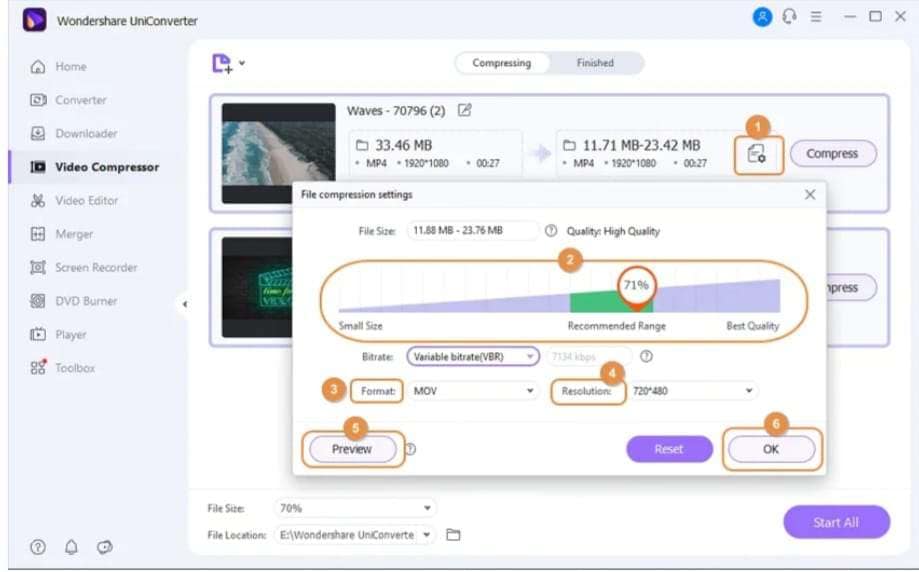
- Compresser en cliquant sur l'icône "+" et en parcourant les vidéos dans l'emplacement sauvegardé.

- Une fois que vous l'avez trouvé, vous pouvez le télécharger.
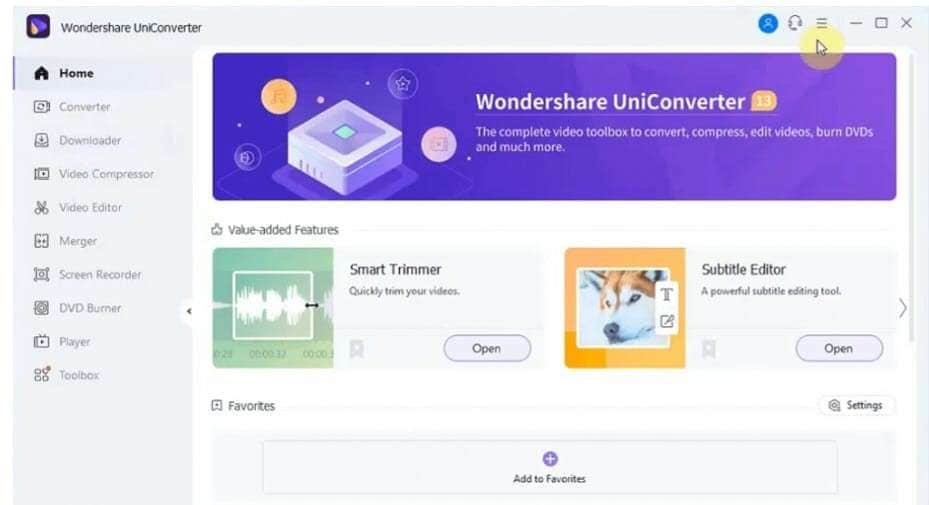
Partie 2 : Utiliser les services de stockage dans le Cloud pour envoyer des vidéos volumineuses sur Messenger
Dites adieu à la limite de taille de fichier de Messenger et utilisez des services de stockage du Cloud pour envoyer facilement des vidéos volumineuses. Découvrez comment utiliser ces services de stockage populaires comme Google Drive et Dropbox pour télécharger et partager vos vidéos sans aucun problème.
L'envoi de vidéos volumineuses dans Messenger peut s'avérer très difficile si la taille du fichier vidéo dépasse les limites de l'application. Cependant, vous pouvez éviter la frustration liée aux limites de taille des fichiers et aux vitesses de téléchargement lentes en utilisant la commodité des services de Cloud comme Google Drive ou Dropbox pour envoyer des vidéos volumineuses dans Messenger.
Apprenez à utiliser des services de stockage Cloud tels que Google Drive ou Dropbox pour envoyer des vidéos volumineuses dans messenger. Évitez ainsi la frustration liée aux limitations de taille des fichiers et aux vitesses de téléchargement lentes en utilisant la praticité du Cloud. Lisez la suite pour découvrir comment partager facilement vos vidéos avec vos amis et votre famille par le biais de messenger.
- Télécharger la vidéo sur Google Drive : Ouvrez Google Drive et cliquez sur le bouton "Nouveau", puis sélectionnez "Téléchargement de fichier" et choisissez le fichier vidéo que vous souhaitez envoyer.
- Partager la vidéo avec vos contacts Messenger : Cliquez avec le bouton droit de la souris sur le fichier et sélectionnez "Partager" une fois que la vidéo a été téléchargée sur Google Drive. Entrez l'adresse e-mail du contact Messenger auquel vous souhaitez envoyer la vidéo et cliquez sur "Envoyer".
- Envoyer le lien de la vidéo sur Messenger : Une fois que vous avez partagé la vidéo avec votre contact Messenger, il recevra un e-mail contenant un lien vers le fichier vidéo sur Google Drive. Vous pouvez ensuite copier le lien et le coller dans une conversation Messenger avec votre correspondant.
- Votre contact Messenger peut télécharger la vidéo : Votre contact Messenger peut cliquer sur le lien que vous avez envoyé et télécharger le fichier vidéo depuis Google Drive. Il n'a pas besoin d'un compte Google pour télécharger le fichier.
Partie 3 : Télécharger la vidéo et partager son lien dans Messenger
Découvrez la façon la plus simple d'envoyer des vidéos volumineuses sur Messenger - Téléchargez la vidéo et partagez le lien vidéo ! Voici comment télécharger votre vidéo sur un service de stockage Cloud et partager le lien sur Messenger, afin que vos contacts puissent facilement télécharger le fichier vidéo.
Télécharger une vidéo sur une plateforme comme YouTube ou Vimeo et partager le lien sur messenger est un moyen simple et rapide de partager votre contenu avec d'autres personnes. Télécharger une vidéo et partager le lien sur messenger est un moyen simple et rapide de partager votre contenu avec d'autres personnes. Découvrez les étapes pour télécharger votre vidéo sur une plateforme comme YouTube ou Vimeo et générer un lien partageable à envoyer via messenger.
Que vous partagiez une vidéo amusante ou que vous fassiez la promotion de votre entreprise, ce guide vous aidera à présenter votre contenu aux bonnes personnes.
- Télécharger la vidéo sur Facebook : Connectez-vous à votre compte et cliquez sur le bouton "Créer un message".
- Choisissez le fichier vidéo que vous souhaitez télécharger et ajoutez une légende ou une description au message.

- Publier le post vidéo: Une fois que vous êtes satisfait du post, cliquez sur le bouton "Publier" pour le divulguer sur votre fil d'actualité Facebook.

- Copier le lien de la vidéo : une fois la vidéo publiée, cliquez sur le bouton "Partager" situé sous la vidéo, puis sélectionnez "Copier le lien". Vous copierez ainsi le lien dans votre presse-papiers.

- Partager le lien sur Messenger : Ouvrez une conversation Messenger avec le contact auquel vous souhaitez envoyer la vidéo et collez le lien vidéo dans le chat. Votre contact peut alors cliquer sur le lien pour voir et télécharger le fichier vidéo depuis Facebook.
Un outil puissant pour envoyer des vidéos de grande taille entre différents appareils et ce, sans fil
Envoyer des vidéos volumineuses entre différents appareils sans fil peut s'avérer pénible. Mais ne vous inquiétez pas. Nous avons ce qu'il vous faut ! Découvrez un outil puissant qui peut vous aider à envoyer facilement des vidéos volumineuses entre des appareils sans fil, sans avoir besoin de câbles ou de configurations complexes.
Transférer des vidéos volumineuses sans fil entre différents appareils peut en effet, être long et frustrant, surtout si la taille du fichier vidéo est importante. Cependant, il existe des outils puissants qui peuvent rendre ce processus plus facile et plus efficace. Dr. Fone Air est un outil puissant qui transfère sans fil des vidéos volumineuses entre différents appareils.
Avec lui, vous pouvez facilement envoyer des vidéos depuis votre smartphone, votre tablette ou votre ordinateur vers d'autres appareils sans câbles ni configuration compliquée. Cet outil est parfait pour ceux qui ont fréquemment besoin de transférer des vidéos volumineuses entre des appareils, comme les photographes ou les vidéastes. Avec son interface facile à utiliser et ses vitesses de transfert élevées, Dr. Fone Air est une solution pratique pour envoyer des vidéos volumineuses sans fil. Scannez le code QR pour télécharger Dr.Fone Air.
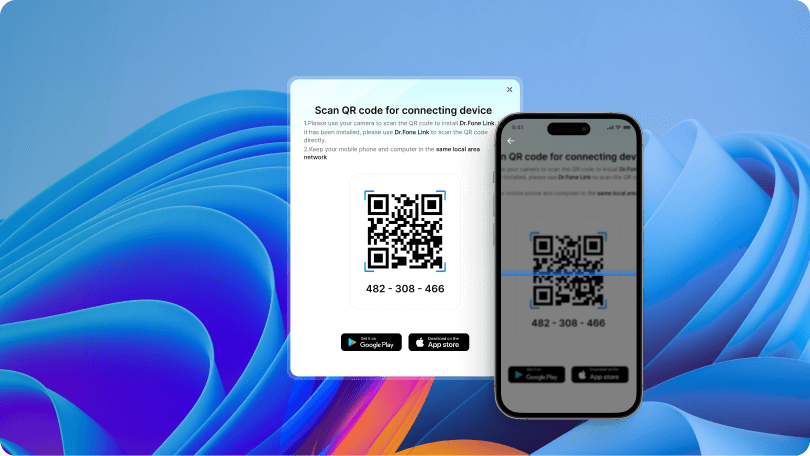
- Transfert de fichiers rapide et sans fil : Fone Air vous permet de transférer sans fil des vidéos volumineuses et d'autres fichiers entre différents appareils à grande vitesse. C'est beaucoup plus rapide que les méthodes traditionnelles, telles que l'utilisation de câbles ou le partage de fichiers par Bluetooth.
- Compatibilité multiplateforme : Fone Air prend en charge le transfert de fichiers entre des appareils fonctionnant sous différents systèmes d'exploitation, comme iOS et Android, ou entre des ordinateurs Mac et Windows.
- Interface facile à utiliser : Fone Air dispose d'une interface conviviale qui facilite le transfert de vidéos volumineuses entre les appareils. Le processus est simple et ne nécessite aucune connaissance technique.
- Aucune restriction sur la taille des fichiers : Fone Air vous permet de transférer des fichiers volumineux de toute taille, ce qui en fait un outil idéal pour les photographes, vidéastes et autres professionnels qui ont souvent besoin de partager des vidéos volumineuses entre appareils..
Conclusion
Tout le monde utilise Messenger de nos jours pour partager des vidéos et du contenu qui dépassent le fait qu'il s'agisse d'un particulier ou d'une entreprise. Mais partager des fichiers de plus de 200MB n'est pas possible sur Messenger. Pour cette raison, nous avons créé cet article pour vous aider à envoyer des fichiers volumineux sur Messenger. Essayez l'outil puissant Dr.Fone Air et vous serez surpris !
Vous pourriez aussi aimer
Transfert Android
- Android vers Android
- 4. Applications de transfert de données pour changer de téléphone
- 5. Transférer des données vers Android
- Android vers iPhone
- 3. Transférer de la musique vers iPhone
- 4. Transférer des contacts vers iPhone
- 5. Applications de transfert de contacts d'Android à iPhone
- 6. Transférer des messages texte vers iPhone
- 7. Transférer des photos vers iPhone
- 10. Transférer des messages vers iPhone 12
- 12. Déplacer des données d'Android à iPhone après la configuration
- 13. Transférer des données de OnePlus à iPhone
- 14. Déplacer des contacts d'Android à iPhone
- Transfert de contacts
- 1. Synchroniser des contacts avec Gmail
- 4. Importer des contacts à partir d'Excel
- 6. Exporter des contacts vers des téléphones Android
- 8. Exporter des contacts CSV pour Android
- iOS vers Android
- 1. Transférer des fichiers à partir d'iPad
- 2. Déplacer des sonneries personnalisées d'iPhone
- 3. Transférer des données d'iPhone
- 4. Transférer de la musique d'iPhone
- 5. Transférer des contacts d'iPhone
- Transfert WhatsApp
- 1. Transférer WhatsApp d'Android
- 2. Transférer des messages WhatsApp
- 4. Transférer des messages vers Android
- Conseils de transfert
- 1. Logiciel de transfert de fichiers USB Android
- 3. Gestionnaires de synchronisation Android
- 4. Applications de transfert de fichiers Android
- 5. Résoudre le problème de transfert de fichiers non fonctionnel
- 7. Transférer des photos vers un disque dur USB
- 10. Transférer des données de Windows Phone
- 11. 12 meilleures applications de clonage de téléphone
- ● Gérer/transférer/récupérer des données
- ● Déverrouiller l'écran/activer/verrouiller FRP
- ● Résoudre la plupart des problèmes iOS et Android
- Transférer maintenant Transférer maintenant Transférer maintenant















Blandine Moreau
staff Rédacteur